Enkelt gör en fullständig översyn av din Hotmail-inkorg, och behåll den
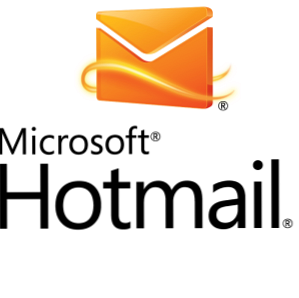
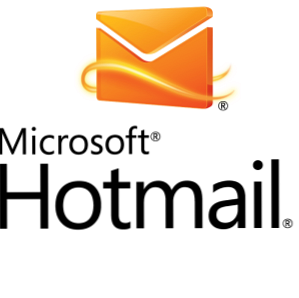 Har du sett eller använt Hotmail nyligen? Trots det grova förflutna, är det dags att låta Hotmail tillbaka till våra hjärtan? [Yttrande] Är det dags att låta Hotmail tillbaka till våra hjärtan? [Yttrande] Hotmail har haft några allvarligt dåliga rap under åren, och är nu nästan universellt avskakad av tekniker och bloggare. Det huvudsakliga klagomålet har alltid varit att tjänsten är spam, men är ... Läs mer, det är ganska trevligt och det ger säkert Gmail för dess ... ja, jag skulle säga “pengar” men båda är gratis. Vilket, enligt min mening, är ganska imponerande, med tanke på hur många saker du kan göra med det. De “ny” Hotmail har flera mycket fördelaktiga funktioner nu som låter dig hålla din e-postlåda ren, organiserad och fri från spam och “graymail“.
Har du sett eller använt Hotmail nyligen? Trots det grova förflutna, är det dags att låta Hotmail tillbaka till våra hjärtan? [Yttrande] Är det dags att låta Hotmail tillbaka till våra hjärtan? [Yttrande] Hotmail har haft några allvarligt dåliga rap under åren, och är nu nästan universellt avskakad av tekniker och bloggare. Det huvudsakliga klagomålet har alltid varit att tjänsten är spam, men är ... Läs mer, det är ganska trevligt och det ger säkert Gmail för dess ... ja, jag skulle säga “pengar” men båda är gratis. Vilket, enligt min mening, är ganska imponerande, med tanke på hur många saker du kan göra med det. De “ny” Hotmail har flera mycket fördelaktiga funktioner nu som låter dig hålla din e-postlåda ren, organiserad och fri från spam och “graymail“.
Funktionerna går dock bortom inkorgen. Det finns också funktioner som låter dig markera vissa e-postmeddelanden som “Viktig” så du glömmer inte om dem. Men det finns många andra som gör Hotmail till ett utmärkt val för en modern e-postklient.
Förstå Graymail
Om du aldrig hört talas om grajail, är du inte ensam. Detta var en term som jag inte hört talas om, innan jag dök in i Hotmail-djupet. Men vi har alla det. Så vad är det? Det är allt det mail som du ibland vill ha, men är alltid i vägen. Det är dina sociala medier, dina dagliga erbjudanden från köpwebbplatser och alla nyhetsbrev som du tyckte var intressanta på den tiden, men aldrig öppna dem och (ibland) känner sig skyldiga till det för att du tror att du saknar något stor! Ja. Du är inte den enda som gör det.
Så vad är skillnaden mellan spam och graymail? Spam är oönskade e-postmeddelanden medan graymail har fått tillstånd att tas emot av dig. Spam är från bedrägliga eller vilseledande källor, men graymail skickas från välrenommerade källor med legitim information som ger dig möjlighet att välja bort när du vill. Slutligen är innehållet som skräppost medför inget värde och är ofta skadligt. Innehållet i graymail kan vara intressant och relevant för dig, men det kan inte alltid vara fallet om din smak förändras. Graymail har ändå någon form av värde, där spam har ingen.
Tidigare brukade våra inkorgar översvämma med spam. Det var knappast ett sätt att kontrollera det. Men nu, verklig skräppost är knappast problemet. Faktum är att Hotmail hävdar att mängden skräppost i den genomsnittliga användarens inkorg är mindre än 3%. Så om riktigt spam är knappast ett problem, varför är din inkorg så rörig? Graymail. Det är därför. Du registrerar dig för nyhetsbrev efter nyhetsbrev och så småningom blir du överväldigad med för mycket information som du börjar ignorera potentiellt värdefulla e-postmeddelanden. Detta är inte permanent. Hotmail ger dig verktygen för att enkelt omvända processen på några minuter (om inte mindre).

Automatisera din inkorg
Rensa schemat
Det finns tre alternativ för schemaläggning av en städning:
- Håll bara det senaste meddelandet från den här avsändaren.
- Ta bort alla meddelanden som är äldre än 3, 10, 30 eller 60 dagar.
- Flytta alla meddelanden som är äldre än 3, 10, 30 eller 60 dagar till [den angivna mappen].

Detta kan nås under rullgardinsmenyn “Sopa” på huvudverktygsfältet ovanför din inkorg.

Säga upp

Den här funktionen är faktiskt inom själva e-postmeddelandet. Om du hellre vill sluta få ett visst nyhetsbrev kan du klicka “säga upp” och Hotmail kommer automatiskt hålla dig från att ta emot framtida e-postmeddelanden från den avsändaren genom att blockera e-postmeddelandet innan det kommer in i din inkorg.
När du klickar på prenumerationen får du också möjlighet att ta bort alla tidigare e-postmeddelanden.

kategorier

Kategorier är ett bra sätt att organisera dina e-postmeddelanden. När du har dina angivna kategorier kan du börja lägga till och dela upp avsändare till de olika.
Du kan skapa en ny kategori i rullgardinsmenyn eller genom att klicka på länken “Ny kategori” under “snabblänkar” i panelen på vänster sida.

Du kan också lägga till e-postmeddelanden i en ny kategori genom att klicka på kategorisektionen på ett visst e-postmeddelande. Du kan också lägga till den i en ny kategori om den föredragna är inte listad.

Sopa
Sweep erbjuder flera alternativ. Vi har redan utforskat Rensa schemat alternativ under svepning. De andra alternativen inkluderar ...
Särskilda avsändare till en angiven mapp ...

Radera e-postmeddelanden och blockera framtida från specifika avsändare ...

Och markerar en hel mapp som “läsa” och radera alla e-postmeddelanden från en specifik mapp.
Hitta e-post snabbare:
Anpassningsbara direktåtgärder
Omedelbara åtgärder är bra, men anpassningsbara direktåtgärder är verkligen bra. För att komma åt dessa och skapa din egen, klicka på “alternativ” i det övre högra hörnet under ditt namn och klicka sedan på “Fler alternativ.” Det finns en mängd alternativ på denna sida och jag uppmuntrar dig att lära känna dem. Du hittar “Omedelbara åtgärder” alternativ längst ner på “Anpassa Hotmail” lista. Du får se en “Lägg till åtgärder” listrutan.
Det här är alternativ som du ofta skulle använda direkt på e-postmeddelandet i inkorgen. Välj vilka som du vill ha genom att klicka på Instant Action och sedan anpassa det efter eget tycke. Du kan flytta åtgärderna runt med hjälp av “Flytta upp” och “Flytta ner” alternativ bredvid “Lägg till åtgärder” meny. Observera att du bara kan visa fem direktåtgärder på en gång.

flaggor
Flaggor är en typ av direktåtgärd som gör att du kan markera specifika e-postmeddelanden som en prioritet över alla andra. Oavsett hur gammal ett e-postmeddelande är, om det är flaggat visas det högst upp i din inkorg. Detta är uppenbarligen inte något du vill överanvända. Annars kommer du bara att sluta med en massa e-postmeddelanden som du inte har gjort någonting med. Med nämnda flaggning kan du enkelt sätta in de viktiga e-postmeddelandena från resten.

One-Click Filters
Ett-klick filters tillåter dig att bara visa specifika typer av e-postmeddelanden. Du har till exempel möjlighet att bara visa e-postmeddelanden från kontakter, nyhetsbrev, sociala uppdateringar etc..

Ytterligare egenskaper:
alias
Flera alias är mycket fördelaktiga eftersom de tillåter dig att ha flera e-postadresser inom Hotmail utan att behöva kolla flera inkorgar eller till och med importera mail - det gör det för dig. För att göra detta, svänga över “Inkorg” och du får se en “redskap.” När du klickar på det ser du tre alternativ, som alla är viktiga att notera. Välj “Skapa ett Hotmail-alias.” Du blir då uppmanad att skriva in ditt lösenord igen.

När du gör det kan du välja en ny e-postadress som automatiskt har importerats till din Hotmail-inkorg. Den här e-postadressen kan vara @ hotmail.com eller @ live.com - preferensen är din.

Så vad är fördelen med detta? Tja, det här ger dig möjlighet att skapa en annan e-postadress om det är tillfälligt eller något du tänker använda längs sidan din primära adress. Nu finns en liknande funktion som detta i Gmail, men det är bara med tillägg av a “+” till den ursprungliga adressen. Hotmail tillåter dig däremot att skapa en helt ny adress utan att skapa ett helt nytt konto och sedan importera det till ditt befintliga Hotmail-konto.
Flera e-postmeddelanden, en inkorg
Det här är ett bra alternativ att överväga om du vill använda (eller redan använda) Hotmail som din primära e-postklient. Om du vill lägga till fler e-postmeddelanden som ska importeras till din befintliga Hotmail-inkorg, håll muspekaren över “Inkorg” igen och välj det första alternativet på listan, “Få e-post från ett annat konto.” Detta kommer att ta upp sidan Skicka / ta emot e-postkonton. Klicka på länken med titeln “Lägg till ett e-postkonto.” Lägg till ditt e-postkonto och fyll i dina kontouppgifter.
Nu kan vissa användare som de som använder Yahoo inte göra det här via den här sidan. Men det finns hopp! Hotmail tillhandahåller en tjänst som heter TrueSwitch, vilket gör det möjligt att importera alla dina befintliga mail och kontakter, oavsett vilken tjänst du kommer ifrån. Allt du behöver göra är att följa stegen där och du borde vara på väg till en helt ny e-postklient.

Mapphantering
Mappar är en stor tillgång för att rensa din inkorg. De skiljer sig från kategorier genom att de faktiskt lagrar e-postmeddelanden i dem, jämfört med kategorier som bara används för att sortera posten. Båda är viktiga, men har olika syften. Du kan skapa nya mappar genom att klicka på “Ny mapp.” Du kan sedan använda Sweep-funktionen för att automatiskt lägga till e-postmeddelanden i mappar i en massa eller till och med omgå inkorgen helt och hållet vid ankomsten.

Förhindra framtida spam
Även om skräppost inte är en stor del av de flesta inkorgen. Vissa människor har mer än andra. Det finns två typer av skräppost - spam från okända avsändare och skräppost från ett kontakts hackade konto. Den senare är farlig för inte bara dig, men också kontakten. Jag försöker göra min del för att anmäla dem personligen och jag uppmuntrar dig att göra detsamma.
Men det finns något annat du kan göra också. Hotmail låter dig rapportera sitt konto som hackat. För att göra det, öppna e-postmeddelandet (bara att välja det inte fungerar) från det konto som du vill rapportera för att ha hackats. Klicka sedan på menyn “Markera som” och välj “Min vän har blivit hackad!”

Om du försöker återhämta dig från ett hackat konto, ger Hotmail viss information som bör hjälpa, liksom ett sätt att återställa ditt konto.
För att ta bort skräppost från andra avsändare kan du använda alternativet Sweep. Välj all spam och klicka sedan på Sopa> “Blockera från.”

Se till att du dubbelkollar för att se till att alla e-postmeddelanden du har valt är äkta skräppost innan du blockerar dem. Detta säkerställer att det inte kommer att finnas någon som du vill behålla som kommer att skickas till skräpmappen oavsiktligt.
Slutsats
Som du kan se har Hotmail kommit långt. Det är inte en e-postklient som ska tas lätt. Faktum är att många av de funktioner som den har är helt unika och enligt min ärliga uppfattning, för alla som skapar ett nytt e-postkonto, bör Hotmail övervägas med dessa givna förbättringar.
Nu när du har verktygen för att ändra din epostupplevelse i Hotmail, ser du dina e-postvanor förändras? Använder du Hotmail och implementerar några av dessa funktioner redan? Om inte, överväger du övergången?
Utforska mer om: Email Tips, Hotmail.


